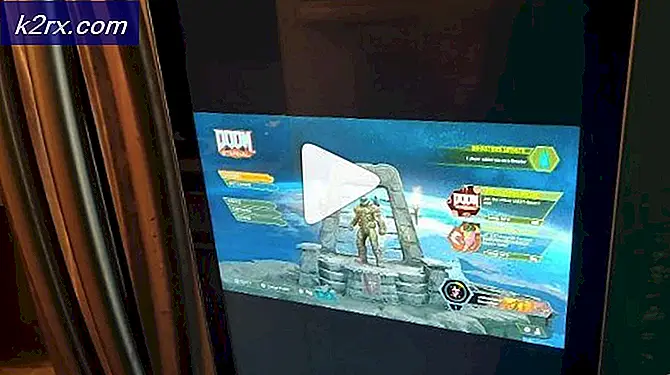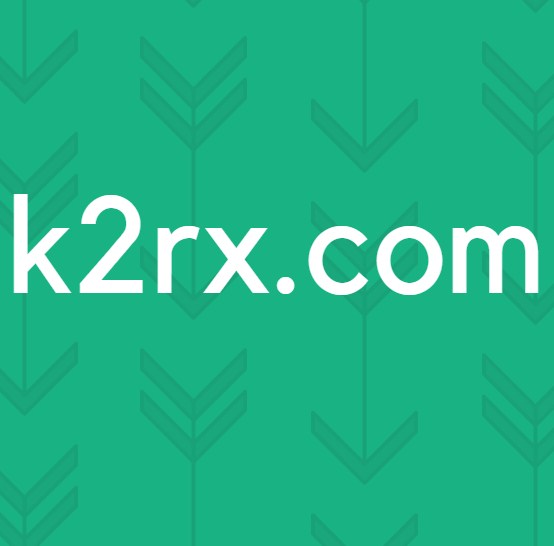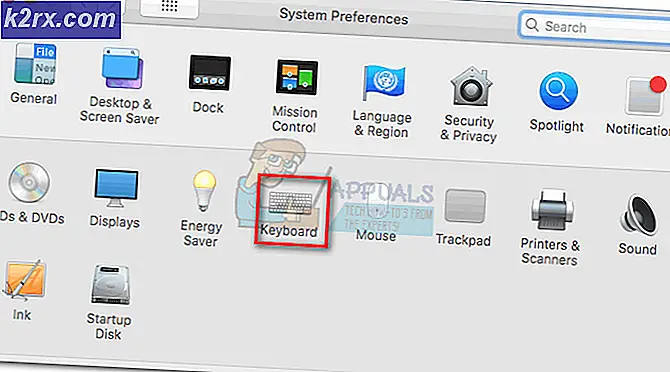Wie behebt man, dass die Systembatteriespannung unter Windows ein niedriger Fehler ist?
Der Fehler „Systembatteriespannung ist niedrig“ ist ein Problem, das viele verschiedene Windows-Versionen betrifft und oft zufällig auf den Computern der Benutzer erscheint. Das Problem tritt während des BIOS-Startbildschirms auf und verhindert, dass Ihr Computer das Betriebssystem überhaupt lädt.
Der Fehler „Systembatteriespannung ist niedrig“ kann normalerweise leicht genug behoben werden, erfordert jedoch sicherlich eine erweiterte Fehlerbehebung, da alles ohne die Hilfe Ihres Betriebssystems durchgeführt werden muss. Dies ist ein weiterer Grund, die Anweisungen sorgfältig zu befolgen, um Ihren PC vor dem Auslösen anderer Probleme zu schützen. Wir haben mehrere Methoden zusammengestellt, die anderen Menschen in der Vergangenheit geholfen haben, also schau sie dir unten an!
Was verursacht den Fehler „Systembatteriespannung ist niedrig“ unter Windows?
Es gibt nicht viele einzigartige Ursachen für diesen Fehler und sie hängen ziemlich stark mit dem BIOS oder der CMOS-Batterie zusammen. Dennoch können zwei verschiedene Ursachen identifiziert werden, auf denen alle folgenden Methoden basieren:
Lösung 1: Setzen Sie Ihre CMOS-Batterie wieder ein oder ersetzen Sie sie
Eine der Hauptursachen für dieses Problem ist die CMOS-Batterie. Wenn der Akku auch nur geringfügig aus seinem Sockel bewegt wurde, kann der Fehler auftreten und Ihren PC am Booten hindern. Wenn die Batterie einige Jahre alt ist, kann sie dem CMOS nicht genügend Spannung liefern und dieser Fehler tritt zwangsläufig auf. Dies ist ein klares Zeichen dafür, dass es an der Zeit ist, die Batterie durch eine neue zu ersetzen. Diese Batterien sind nicht teuer und Sie können Ihren Computer ohne sie nicht starten, also stellen Sie sicher, dass Sie die folgenden Anweisungen befolgen!
- Öffnen Sie das Computergehäuse und finde die CMOS-Batterie an die Hauptplatine des Computers angeschlossen. Wenn Sie Ihre CMOS-Batterie nicht finden können, lesen Sie die Dokumentation zu Ihrem Motherboard oder Computer. Sie können es auch im Internet nachschlagen oder sich an den Hersteller Ihres Computers wenden, um weitere Hilfe zu erhalten.
Hinweis: Bei einigen Computern müssen Sie möglicherweise Kabel trennen, Laufwerke entfernen oder andere Teile des Computers entfernen, um physischen Zugriff auf die CMOS-Batterie zu erhalten.
- Wenn Ihr Computer eine Knopfzellenbatterie verwendet, ist das Entfernen der Batterie relativ einfach. Greifen Sie mit den Fingern am Rand des Akkus und ziehen Sie ihn nach oben und aus dem Sockel heraus, während Sie ihn festhalten. Einige Motherboards haben einen Clip, der den Akku festhält, und Sie müssen ihn möglicherweise anheben, um den Akku herauszuziehen.
- Lassen Sie es 10 Minuten entfernt, also legen Sie entweder dasselbe wieder ein oder verwenden Sie eine andere CMOS-Batterie, legen Sie sie auf ähnliche Weise ein und versuchen Sie, Ihren Computer zu starten. Prüfen Sie, ob der Fehler „Systembatteriespannung niedrig“ angezeigt wird!
Lösung 2: Löschen Sie das Systemereignisprotokoll
Eine weitere Hauptursache für dieses Problem sind fehlerhafte BIOS-Einstellungen. BIOS-Einstellungen werden nicht allzu oft beschädigt und es ist immer ein Problem, wenn sie es tun. Es kann durch ein falsches BIOS-Update oder sogar durch ein Schadprogramm verursacht worden sein. Wenn Sie auf das BIOS zugreifen können, sollte das Problem auf jeden Fall behoben werden, wenn Sie es auf die Standardeinstellungen zurücksetzen!
- Schalten Sie Ihren PC ein und versuchen Sie, die BIOS-Einstellungen aufzurufen, indem Sie die BIOS-Taste drücken, während das System gestartet wird. Der BIOS-Schlüssel wird normalerweise auf dem Startbildschirm angezeigt und sagt „Drücken Sie ___, um das Setup aufzurufen.“ oder etwas ähnliches. Es gibt auch andere Schlüssel. Die üblichen BIOS-Tasten sind F1, F2, Del usw.
- Die Option zum Löschen des Systemereignisprotokolls kann je nach BIOS-Version Ihres Computers an verschiedenen Stellen im BIOS-Bildschirm angezeigt werden.
- Auf dem Anfangsbildschirm der BIOS-Einstellungen sollten Sie zum Fortgeschritten Registerkarte und suchen Sie nach dem System Ereignisprotokoll, Ereignisprotokoll löschen oder Systemereignisprotokoll löschen Wenn es sich nicht im befindet Fortgeschritten Registerkarte, stellen Sie sicher, dass Sie weiter danach suchen Verwenden Sie die Pfeiltasten zum Navigieren
- Drücke den Systemereignisprotokoll löschen Option mit der Eingeben Klicken Sie erneut auf die Eingabetaste, wenn Sie aufgefordert werden, Ihre Auswahl zu bestätigen, und warten Sie, bis Ihr Computer hochgefahren ist. Überprüfen Sie, ob das Problem jetzt behoben ist.
Lösung 3: Aktualisieren Sie das BIOS auf Ihrem Computer
Das Aktualisieren des BIOS kann eine schwierige Möglichkeit sein, das Problem zu lösen, aber Benutzer haben berichtet, dass es ihnen geholfen hat. Beachten Sie, dass sich der Prozess von Hersteller zu Hersteller unterscheidet, also berücksichtigen Sie dies unbedingt. Befolgen Sie die nachstehenden Anweisungen, um die neueste BIOS-Version auf Ihrem Computer zu installieren und hoffentlich den Fehler „Systembatteriespannung ist niedrig“ zu beheben!
- Finden Sie die aktuelle Version des BIOS-Dienstprogramms heraus, die Sie auf Ihrem Computer installiert haben, indem Sie „msinfo“ in der Suchleiste oder im Startmenü.
- Suchen Sie die BIOS-Version Daten direkt unter deinem Prozessormodell und kopieren oder schreiben Sie alles in eine Textdatei auf Ihrem Computer oder auf ein Blatt Papier.
- Finden Sie heraus, ob Ihr Computer gebündelt, vorgefertigt oder montiert manuell. Dies ist sehr wichtig, da Sie kein BIOS verwenden möchten, das nur für eine Komponente Ihres PCs entwickelt wurde, wenn es nicht für Ihre anderen Geräte gilt, und Sie das BIOS mit einem falschen überschreiben, was zu schwerwiegenden Fehlern und Systemproblemen führt.
- Bereiten Sie Ihren Computer vor für das BIOS-Update. Wenn Sie Ihren Laptop aktualisieren, stellen Sie sicher, dass es Akku ist voll geladen und stecken Sie es für alle Fälle in die Wand. Wenn Sie einen Computer aktualisieren, ist es ratsam, ein Unterbrechungsfreie Stromversorgung (USV), um sicherzustellen, dass Ihr Computer während des Updates nicht aufgrund eines Stromausfalls heruntergefahren wird.
- Befolgen Sie die Anweisungen, die wir für verschiedene Desktop- und Laptop-Hersteller wie Lenovo, Gateway, HP, Dell und MSI vorbereitet haben.